Увімкнути або вимкнути вхід користувачів домену в Windows 10 за допомогою біометричних даних
Різне / / June 03, 2022
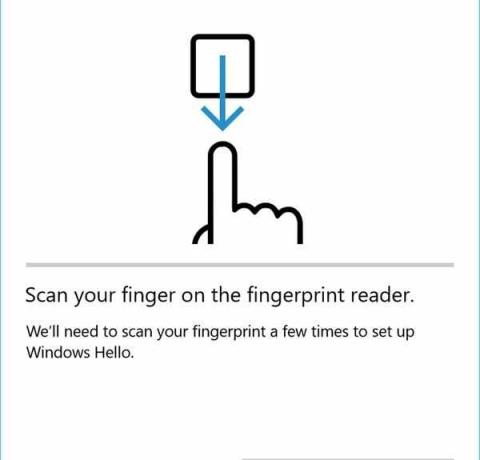
Увімкнути або вимкнути вхід користувачів домену в Windows 10 за допомогою біометричних даних: Хоча Windows 10 досить безпечна, оскільки дає вам можливість ввійти в Windows за допомогою PIN-коду, пароля або Пароль зображення, але ви завжди можете додати додатковий рівень безпеки, увімкнувши вбудований сканер відбитків пальців. Але ваш комп’ютер повинен бути оснащений зчитувачем відбитків пальців, щоб ви могли скористатися перевагами цього додаткового рівня безпеки. Перевага використання біометричних даних полягає в тому, що ваші відбитки пальців унікальні, тому немає шансів на атаку грубою силою, це простіше, ніж запам’ятати пароль тощо.
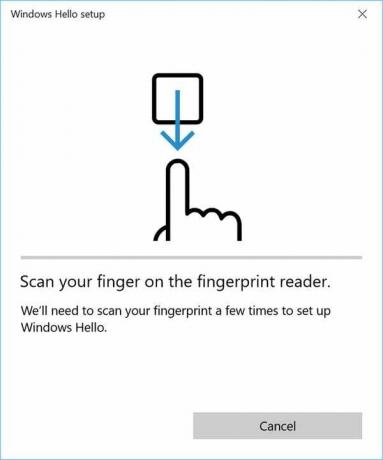
Ви можете використовувати будь-які біометричні дані, наприклад ваше обличчя, райдужну оболонку або відбиток пальця, щоб увійти на свій пристрій, у програми, онлайн-сервіси тощо, якщо ваш пристрій має ці функції, вбудовані виробником вашого пристрою пристрій. У будь-якому випадку, не витрачаючи часу, давайте подивимося, як увімкнути або вимкнути користувачам домену для входу в Windows 10 за допомогою біометричних даних.
Зміст
- Увімкнути або вимкнути вхід користувачів домену в Windows 10 за допомогою біометричних даних
- Спосіб 1: увімкнути або вимкнути вхід користувачів домену в Windows 10 за допомогою біометричних даних у локальній груповій політиці
- Спосіб 2: увімкнути або вимкнути вхід користувачів домену в Windows 10 за допомогою біометричних даних у редакторі реєстру
Увімкнути або вимкнути вхід користувачів домену в Windows 10 за допомогою біометричних даних
Обов'язково створити точку відновлення на випадок, якщо щось піде не так.
Спосіб 1: увімкнути або вимкнути вхід користувачів домену в Windows 10 за допомогою біометричних даних у локальній груповій політиці
Примітка: Цей метод не працюватиме для користувачів Windows 10 Home Edition, цей метод призначений лише для користувачів Windows 10 Pro, Education та Enterprise Edition.
1. Натисніть клавішу Windows + R, а потім введіть gpedit.msc і натисніть Enter, щоб відкрити Локальна групова політика.

2. Перейдіть до наступного шляху з лівої панелі:
Конфігурація комп’ютера > Адміністративні шаблони > Компоненти Windows > Біометрія
3. Обов'язково виберіть Біометрія потім у правій панелі вікна двічі клацніть на «Дозволити користувачам домену входити в систему за допомогою біометричних даних” політика.
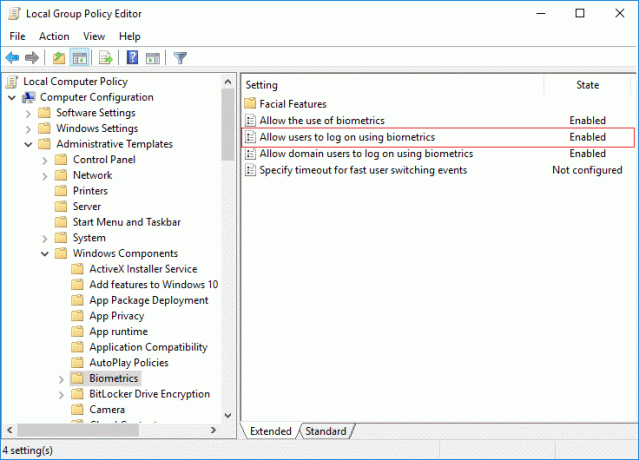
4. Тепер змініть наведені вище налаштування політики відповідно до вашого вибору:
Увімкнути вхід користувачів домену в Windows 10 за допомогою біометричних даних: не налаштовано або не ввімкнено
Вимкнути вхід користувачів домену в Windows 10 за допомогою біометричних даних: вимкнено
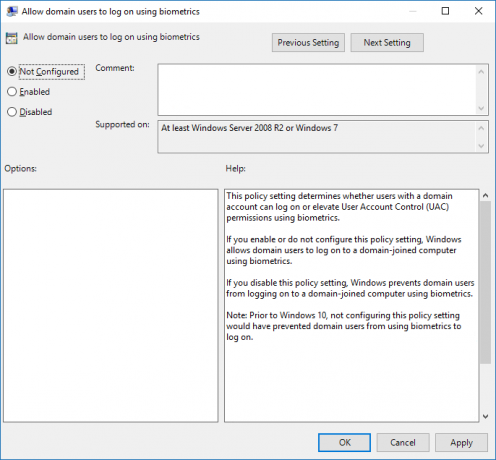
Примітка. Не налаштовано — це налаштування за замовчуванням.
5. Натисніть Застосувати, а потім ОК.
6. Після завершення закрийте все, а потім перезавантажте ПК, щоб зберегти зміни.
Спосіб 2: увімкнути або вимкнути вхід користувачів домену в Windows 10 за допомогою біометричних даних у редакторі реєстру
1. Натисніть клавішу Windows + R, а потім введіть regedit і натисніть Enter, щоб відкрити Редактор реєстру.

2. Перейдіть до наступного розділу реєстру:
HKEY_LOCAL_MACHINE\SOFTWARE\Policies\Microsoft\Biometrics\Credential Provider
3. Клацніть правою кнопкою миші Постачальник облікових даних і виберіть Нове > Значення DWORD (32-розрядне).

4. Дайте назву новоствореному DWORD як облікові записи домену і натисніть Enter.

5. Двічі клацніть на домені облікові записи DWORD і змініть його значення відповідно до:
0 = Вимкнути вхід користувачів домену в Windows 10 за допомогою біометричних даних
1 = Увімкнути вхід користувачів домену в Windows 10 за допомогою біометричних даних
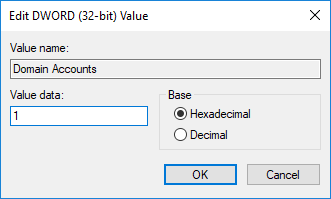
6. Після завершення натисніть OK, щоб закрити наведене вище діалогове вікно, а потім перезавантажте ПК.
Рекомендовано:
- Увімкнути або вимкнути захист від запису для диска в Windows 10
- Як змінити частоту оновлення монітора в Windows 10
- Увімкнути або вимкнути кешування запису на диск у Windows 10
- Запобігайте переходу жорсткого диска в режим сну в Windows 10
Ось і ви успішно навчилися Як увімкнути або вимкнути вхід користувачів домену в Windows 10 за допомогою біометричних даних але якщо у вас все ще є запитання щодо цього підручника, не соромтеся задавати їх у розділі коментарів.



